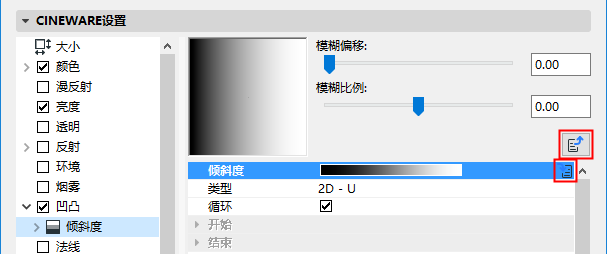用選項>元素屬性>表面命令來訪問表面對話框。
從引擎設定中,選擇Cineware。這意味著這裡的表面設定進行了優化,與Cineware照片渲染引擎合作。
重要訊息:所有表面材質都針對它們所建立的引擎。如果您修改了一個引擎的表面材質參數,當您切換到另一個引擎時,這些變更不會在相同的表面材質參數上起作用。
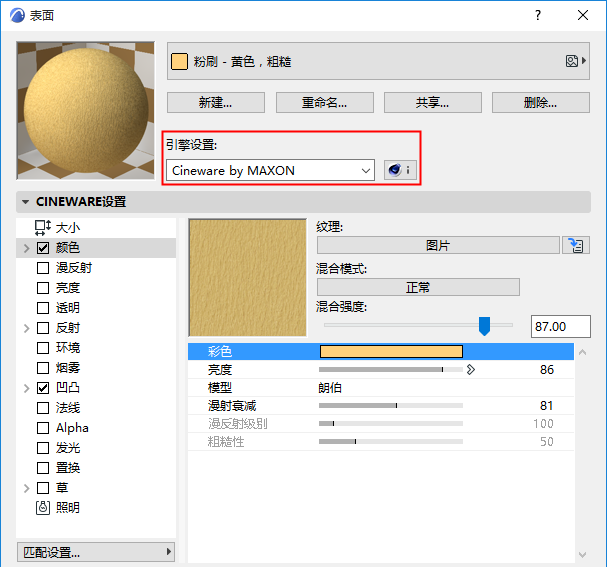
從彈出的選擇器中選擇表面。頂部的預覽視窗給您關於表面的反饋。因為您在下面的面板中編輯屬性,更新預覽以顯示效果。
每個表面都有一個 尺寸 設定。這些參數定義如何縮放在表面材料單元上應用的物件。
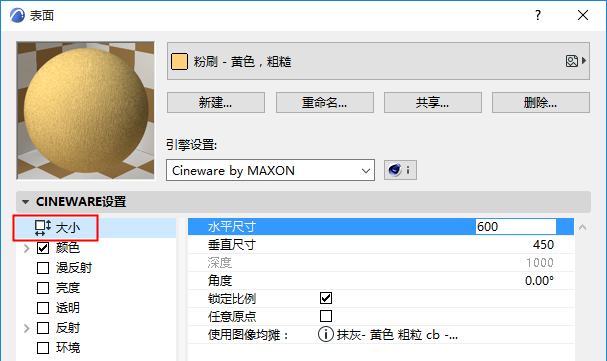
•不同大小的表面單元帶有水平尺寸 和垂直尺寸參數。
•調整表面單元的角度 (例如,如果它使用了一個模式)
•點擊 鎖定比例 來保持這些承諾書相對穩定。
•允許 隨機的起源來開始隨機點上的表面模式,而不是在專案起源上啓動它。
Cineware引擎的表面設定可以使用一個或多個通道,在對話框的左側列出。每個通道代表一個表面性質 (例如,亮度,霧,環境,常態,Alpha,灼熱,透明,高光反射,移位。)。

對於在列表中任意選定的通道,其設定和預覽視窗可以在右側看到。
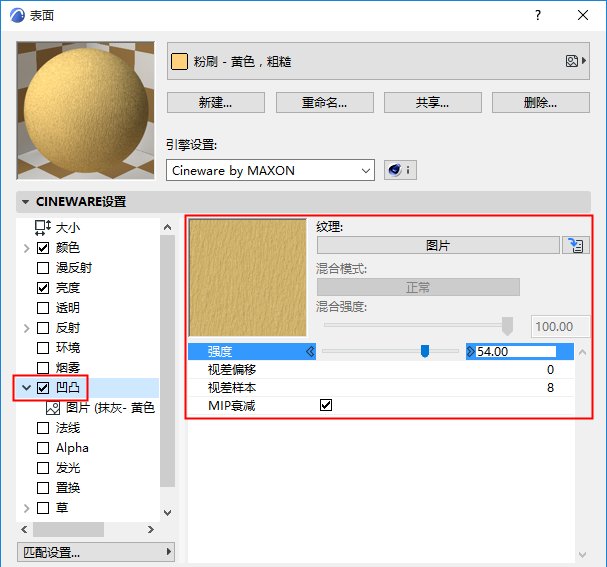
大部份表面通道允許您加載一個 紋理。紋理對表面增加了真實感,允許您模擬,例如,木紋。
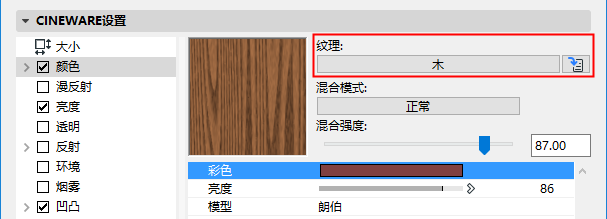
您選擇的特殊紋理可以是一個著色器或一個圖像。每個著色器都有其自己的參數。對於一個特殊表面通道,您可以將幾個著色器/紋理合併到一個圖層,以實現更真實的效果。
在表面設定中瀏覽
表面通道及其相關的紋理.著色器常常包括參數的幾個等級。
•點擊綠色的向下箭頭圖標來進入相關參數的列表。
•使用藍色的跳出按鈕返回您的預覽視圖。